Nikon COOLPIX 800 User Manual [nl]

DIGITALE CAMERA
Inhoudsopgave
Overzicht
Eerste Stappen
Batterijen in Uw Camera Plaatsen
Geheugenkaarten Inbrengen en Verwijderen
Een Taal voor de Menu’s Selecteren
Tijd en Datum Instellen
Uw Eerste Foto Maken
Het Gebruik van de Knoppen (A-REC, M-REC)
Flitserstanden
Focusstanden
Gebruik van de Zelfontspanner
Beeldkwaliteit
COOLPIX 800
Gebruikshandleiding
Het Gebruik van de Knoppen (PLAY)
- 1 -

De Cameramenu’s
Het A-REC-menu
Gebruik van Mappen (A-REC, M-REC)
Helderheid van de LCD-monitor
Automatisch Uit
Geheugenkaarten Formatteren
SEQ.XFER
Het M-REC-menu
VGA
Instellingen lensomvormer (LENS)
Zwart-wit Fotografie
Een Panoramaopname maken — Tips (AE-LOCK)
Gebruikersinstellingen
Terugzetten naar Standaardinstellingen
LCD Aan/uit
Bedieningsmenu
Het Terugspeelmenu
Verwijderen van Meerdere Foto’s
Gebruik van Mappen (Terugspelen)
Diashow
Foto’s tegen Verwijderen Beschermen
Foto’s Tijdens T erugspelen Verbergen
Foto’s voor Afdrukken Gereed Maken
Aansluitingen
Aansluiten op een Televisie of Videoapparaat
Foto’s op een Computer Bekijken
Het Verzorgen van Uw Camera
Schoonmaken
Opbergen
Accessoires
Wat er in de Doos zit
Optionele Accessoires
Verhelpen van Storingen
Algemene Problemen
Foutmeldingen
Specificaties
Inhoudsopgave
- 2 -

Overzicht
Dank U voor het aanschaffen van een COOLPIX 800. Deze
Gebruikshandleiding legt uit hoe U uw COOLPIX 800 moet
gebruiken en onderhouden. Het is bedoeld als aanvulling op de
Snelhandleiding en de Zakformaat Handleiding, die U voor onder-
werpen die hierin niet behandeld worden kunt raadplegen. Deze
handleiding bestaat uit de volgende hoofdstukken:
Eerste Stappen
geeft de eerste stappen voor het gereedmaken van uw camera en
het maken van foto’s
Het Gebruik van de Knoppen (A-REC, M-REC)
behandelt de instellingen die met behulp van de bedienings-
knoppen en de zoom-knoppen (▼▲) van de camera gewijzigd
kunnen worden: flitsen, focus, belichtingscompensatie, en beeldkwaliteit
Het Gebruik van de Knoppen (PLAY)
geeft een omschrijving van de basis terugspeelfuncties: het bekijken en verwijderen van foto’s
De Cameramenu’s
beschrijft de camera-instellingen die vanuit het A-REC-, M-RECen PLAY-menu gedaan kunnen worden
Accessoires
geeft aan welke onderdelen bij uw camera geleverd worden en
welke afzonderlijk verkrijgbaar zijn
Verhelpen van Storingen
geeft aan welke stappen er genomen moeten worden als er
storingen optreden
Wij verzoeken U alle instructies zorgvuldig door te lezen zodat U
al het mogelijke uit uw camera haalt.
Aansluitingen
beschrijft het gebruik van de camera met een computer of
televisie
Het Verzorgen van Uw Camera
legt de procedures voor het schoonmaken en opbergen van uw
COOLPIX 800 uit
Overzicht
Opmerkingen met betrekking tot afbeeldingen
De afbeeldingen in deze handleiding zijn samengesteld. De met de
COOLPIX 800 gemaakte foto’s kunnen van de hierin weergegeven foto’s
afwijken.
De afbeeldingen in deze handleiding tonen de weergave van de LCDmonitor die bij het NTSC-compatibele model van de COOLPIX 800
gebruikt wordt. Vanwege verschillen in videostandaarden zal het PALcompatibele model sommige dingen enigszins afwijkend van hetgeen hierin
is aangegeven weergeven.
- 3 -

Eerste Stappen
Batterijen in Uw Camera Plaatsen
Dit hoofdstuk begeleidt U door de eerste stappen nadat U de
camera uit de doos heeft gehaald, vanaf het batterijen in de camera
plaatsen tot en met het maken van uw eerste foto’s en ze
vervolgens terugspelen. Voordat U uw camera kunt gebruiken
moet U eerst de volgende stappen doorlopen:
• de draagriem aan de camera bevestigen (zie Voor Uw
Veiligheid)
• de batterijen in de camera plaatsen of de AC-adapter
aansluiten (is afzonderlijk verk rijgbaar; zie de bij de adapter
behorende documentatie voor informatie over het gebruik
van de adapter)
• de CompactFlash-geheugenkaart in de camera schuiven
• de voor het instellen en de terugspeelmenu’s te gebruiken
taal selecteren
• de klok-kalender van de camera op de huidige datum en tijd
instellen
Na het voltooien van deze stappen bent U gereed om foto’s te
maken, zoals achter in dit hoofdstuk beschreven is.
Belangrijk! Zorg ervoor dat U eerst de waarschu-
wingen en voorzorgsmaatregelen in Voor Uw Veiligheid
leest, voordat U de batterijen in de camera plaatst of
de geheugenkaarten hanteert.
1 Zet de camera uit
Draai de keuzeknop naar OFF (verwijder
de camera van het statief, voordat U de
batterijen plaatst).
2 Maak het batterijdeksel open
Houd de camera op zijn kop en schuif het
deksel van het batterijcompartiment uit
de camera door de ontgrendelknop in te
drukken en het deksel open te klappen.
1
3 Plaats de Batterijen in de Camera
Plaats de batterijen in de camera waarbij
de plus- (+) en minpolen (-) overeenkomstig het diagram bij de ingang van het
batterijcompartiment geplaatst moeten
worden.
4 Sluit het batterijdeksel
Sluit het deksel en schuif het weer terug
op zijn plaats.
Opmerkingen met betrekking tot batterijen
De klok-kalender van de camera wordt door een afzonderlijke oplaadbare condensator van stroom voorzien. Als U voor de eerste keer
batterijen in uw camera doet of na een lange opbergperiode, moet U de
condensator eerst een aantal uren de gelegenheid geven zich op te laden,
voordat U de hoofdbatterijen weer verwijdert. Nadat U de hoofdbatterijen verwijderd heeft blijft de condensator nog enige tijd
opgeladen.De op de CompactFlash-geheugenkaart opgeslagen foto’s
worden niet door het verwijderen van de batterijen beïnvloed. Alle met
de hand ingestelde functies, behalve de datum en de taal, worden echter
teruggezet.
3
2
Eerste Stappen: Batterijen in Uw Camera Plaatsen
- 4 -
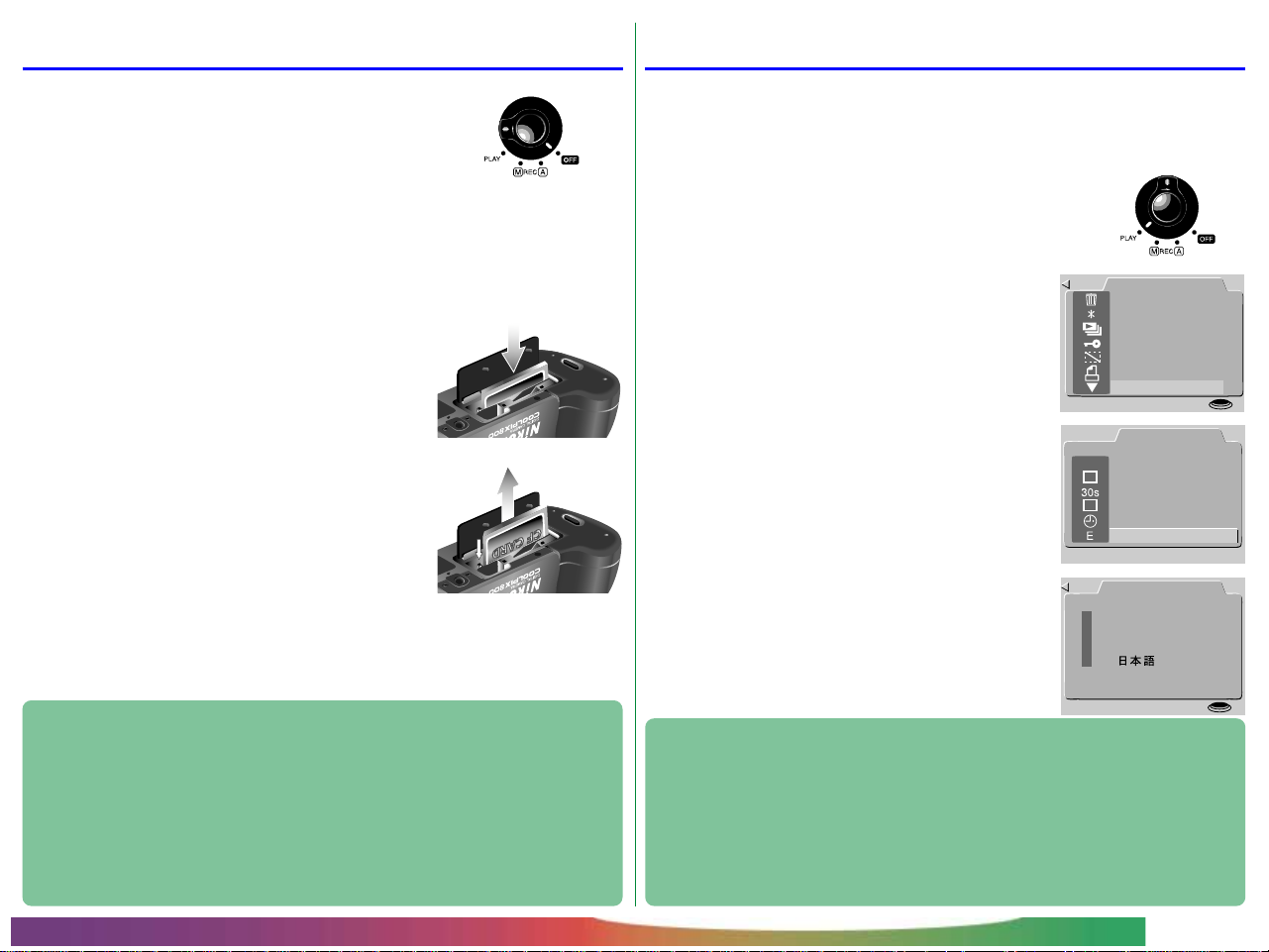
Geheugenkaarten Inbrengen en Verwijderen
Een Taal voor de Menu’s Selecteren
1 Zet de camera uit
Draai de keuzeknop naar OFF.
2 Maak de kaartgleuf open
Houd de camera op zijn kop (verwijder
de camera eerst van het statief als hij op
een statief staat) en maak het kaartgleufdeksel open.
3
Schuif de geheugenkaart erin, of...
Schuif de kaart erin zoals hier rechts is
weergegeven, waarbij U hem zover erin
moet schuiven dat hij stevig achter in de
gleuf vastzit en de kaart-verwijderknop
omhoog springt.
…verwijder de geheugenkaart
Druk de kaart-verwijderknop zover naar
beneden dat de kaart met de hand verwijderd kan worden.
4 Sluit het geheugenkaartdeksel
Meer over geheugenkaarten
De geheugenkaarten kunnen als de camera uit staat uit de camera verwijderd
worden, zonder dat er gegevens verloren gaan. Zodra ze uit de camera
verwijderd zijn, kunnen de kaarten door een met een CompactFlash-kaartlezer
uitgeruste computer gelezen worden en de foto’s kunnen op daarvoor
uitgeruste DPOF-printers worden afgedrukt. De kaarten kunnen tevens in een
PC-kaartadapter (is afzonderlijk verkrijgbaar) worden geschoven zodat ze door
een computer met een Type II PC-kaartgleuf gelezen kunnen worden.
De cameramenu’s en –boodschappen kunnen in het Engels, Duits,
Frans of Japans worden weergegeven. Volg de volgende stappen
voor het op de monitor selecteren van een taal:
1 Draai de keuzeknop naar PLAY.
2 Druk op de MENU-knop om het terug-
speelmenu op de monitor te laten verschijnen.
3 Markeer met behulp van de zoom-knop-
pen (▼▲) het laatste menu-onderdeel
(SET UP) en druk op de ontspanknop
(het uiterlijk van het menu hangt af van de
op dat moment geselecteerde taal; de
afbeeldingen hier rechts geven de Engelse
menu’s weer).
4 Markeer met behulp van de zoom-knop-
pen (▼▲) het laatste menu-onderdeel in
het SET UP menu, en druk op de ontspanknop om het menu LANGUAGE weer te
geven.
BK
PLAY BACK
DELETE
FOLDERS
SLIDESHOW
PROTECT
HIDE IMAGE
PRINT SET
SET UP
SET➔ SHUTTER
SET UP
0
LCD BRI GHT
CONTROLS
AUTO OFF
CARD FORMAT
DATE
LANGUAGE
BK
BK
LANGUAGE
DEUTSCH
D
E
ENGLISH
F
FRANÇAIS
J
5 Selecteer de gewenste instelling in het
LANGUAGE menu.
De menu’s gebruiken
Als het menu bij het indrukken van de MENU-knop niet verschijnt, druk dan op
de MONITOR-knop totdat de LCD-monitor aan gaat. De menu-onderdelen
kunnen met behulp van de zoom-knoppen (▼▲) gemarkeerd worden en met
behulp van de ontspanknop geselecteerd worden. Om een menu van de monitor
te laten verdwijnen moet U BK markeren en op de ontspanknop drukken, of net
zo lang op de MENU-knop blijven drukken totdat het menu verdwijnt.
SET➔ SHUTTER
Eerste Stappen: Geheugenkaarten Inbrengen en Verwijderen
- 5 -

Tijd en Datum Instellen
Als U uw camera voor de eerste keer aan zet, moet U de tijd en
de datum als volgt instellen:
1 Draai de keuzeknop naar PLAY.
2 Druk op de MENU-knop om het terug-
speelmenu op de monitor te laten verschijnen.
3 Markeer SET UP met behulp van de
zoom-knoppen (▼▲) en druk op de
ontspanknop.
4 Markeer met behulp van de zoom-knop-
pen (▼▲) DATE in het menu SET UP en
druk op de ontspanknop om het menu
DATE te laten verschijnen.
BK
PLAY BACK
DELETE
FOLDERS
SLIDESHOW
PROTECT
HIDE IMAGE
PRINT SET
SET UP
SET➔ SHUTTER
SET UP
0
LCD BRI GHT
CONTROLS
AUTO OFF
CARD FORMAT
DATE
LANGUAGE
BK
5 Wijzig het onderdeel met behulp van de
inzoom-knop (▲) om de waarde te verhogen of de uitzoom-knop (▼) om de
waarde te verlagen. Druk na het wijzigen
op de ontspanknop om naar het volgende
onderdeel te gaan. Markeer Y M D en
wijzig met behulp van de (▼▲) knoppen
de volgorde waarin het jaar, de maand en
de dag worden weergegeven. Als U de
ontspanknop indrukt terwijl het laatste
onderdeel gemarkeerd wordt, zullen de
tijd en de datum op de gespecificeerde
waarden worden ingesteld
Wanneer de datum niet is ingesteld verschijnt er in de rechter bovenhoek van de
LCD monitor een knipperende klok, wanneer de keuzeknop op A-REC of M-REC
staat. Foto’s die op deze manier worden
gemaakt krijgen als tijdstip “99/01/01 00:00”
mee. Stel datum en tijd in als boven beschreven voordat u opnames maakt.
DATE
YMD
1 9 9 9 . 0 1 . 0 1
0 0 : 0 0
AD J . ➔▲▼
SE T➔SHUTTER
F3.8
1/30
De menu’s gebruiken
Als het menu bij het indrukken van de MENU-knop niet verschijnt, druk dan
op de MONITOR-knop totdat de LCD-monitor aan gaat. De menuonderdelen kunnen met behulp van de zoom-knoppen (▼▲) gemarkeerd
worden en met behulp van de ontspanknop geselecteerd worden. Om een
menu van de monitor te laten verdwijnen moet U BK markeren en op de
ontspanknop drukken, of net zo lang op de MENU-knop blijven drukken
totdat het menu verdwijnt.
Eerste Stappen: Tijd en Datum Instellen
De klokbatterij
De klok-kalender wordt door een afzonderlijke oplaadbare condensator
van stroom voorzien, die als de hoofdbatterijen worden aangebracht, naar
behoefte wordt opgeladen. Als de camera langdurig zonder hoofdbatterijen
wordt opgeborgen, zal de klok waarschijnlijk teruggezet moeten worden.
Zodra de hoofdbatterijen geplaatst zijn zal de condensator binnen enkele
uren worden opgeladen, waarbij de batterijen in de camera moeten blijven
zitten.
- 6 -

Uw Eerste Foto Maken
1/1251/125
F3.8F3.8
Dit hoofdstuk geeft aan welke basisstappen er genomen moeten
worden om met de A-REC-functie een foto te maken.
Stap 2—Controleer het aantal resterende opnames
Het LCD-scherm en de LCD-monitor geven het aantal resterende
opnames bij de beeldkwaliteitsinstelling op dat moment aan.
Stap 1—Draai de keuzeknop naar A-REC
Draai de keuzeknop naar A-REC om de
automatische opname-functie aan te zetten.
Na een korte pauze waarin de camera opstart,
verschijnen de huidige instellingen op de
LCD-monitor en het LCD-scherm.
NORMAL
F3.8
1/125
Sluimerfunctie
De LCD-monitor gaat automatisch uit als er gedurende bepaalde tijd geen
handelingen worden verricht (de tijdsduur waarna de camera in de
slaapstand gaat kan worden ingesteld door middel van het AUTO OFF
menu onderdeel in het SETUP menu; zie “De Cameramenu’s: Het A-REC
menu” verderop). Druk de ontspanknop voor de helft in om de monitor
weer aan te zetten.
AUTO
NORMAL
AUTO
Aantal resterende opnames
Zodra dit getal de nul bereikt, moet U een nieuwe geheugenkaart
inbrengen of een aantal opnames die reeds in het geheugen zijn
opgeslagen verwijderen, voordat U meer foto’s kunt maken. Het
is waarschijnlijk wél mogelijk om bij een andere beeldkwaliteitsinstelling meer foto’s te maken.
De MONITOR-knop
De MONITOR-knop bedient de LCD-monitor. Druk de MONITOR-knop
één keer in om de instellingen te verbergen, een tweede keer om de
monitor uit te zetten en een derde keer om de monitor aan te zetten
waarbij de instellingen op de monitor zichtbaar zijn.
Eerste Stappen: Uw Eerste Foto Maken
- 7 -

Stap 3—Pas de camera-instellingen aan
Stap 4—Bepaal de compositie
In de automatische stand kan de gebruiker flitser, focus,
belichtingscompensatie en beeldkwaliteit instellen. De standaardinstellingen waarmee in de meeste gevallen de beste resultaten
verkregen worden, zijn automatisch flitsen, autofocus, geen
belichtingscompensatie, een “normal” beeldkwaliteit en de volle-
dige beeldgrootte (1.600 × 1.200 pixels)
1/1251/125
F3.8F3.8
NORMAL
AUTO
Beeldkwaliteit (“normal”)
Flitser
(automatisch)
Deze instellingen zorgen ervoor dat de camera bij elke afstand
groter dan 30 cm automatisch scherpstelt. De camera meet het
beschikbare licht en stelt de sluitersnelheid en diafragma overeenkomstig in, waarbij de flitser extra licht naar behoefte toevoegt.
Informatie over het bepalen van de compositie kunt U op bladzijden 70 tot en met 72 van de Zakformaat Handleiding vinden.
Eerste Stappen: Uw Eerste Foto Maken
- 8 -
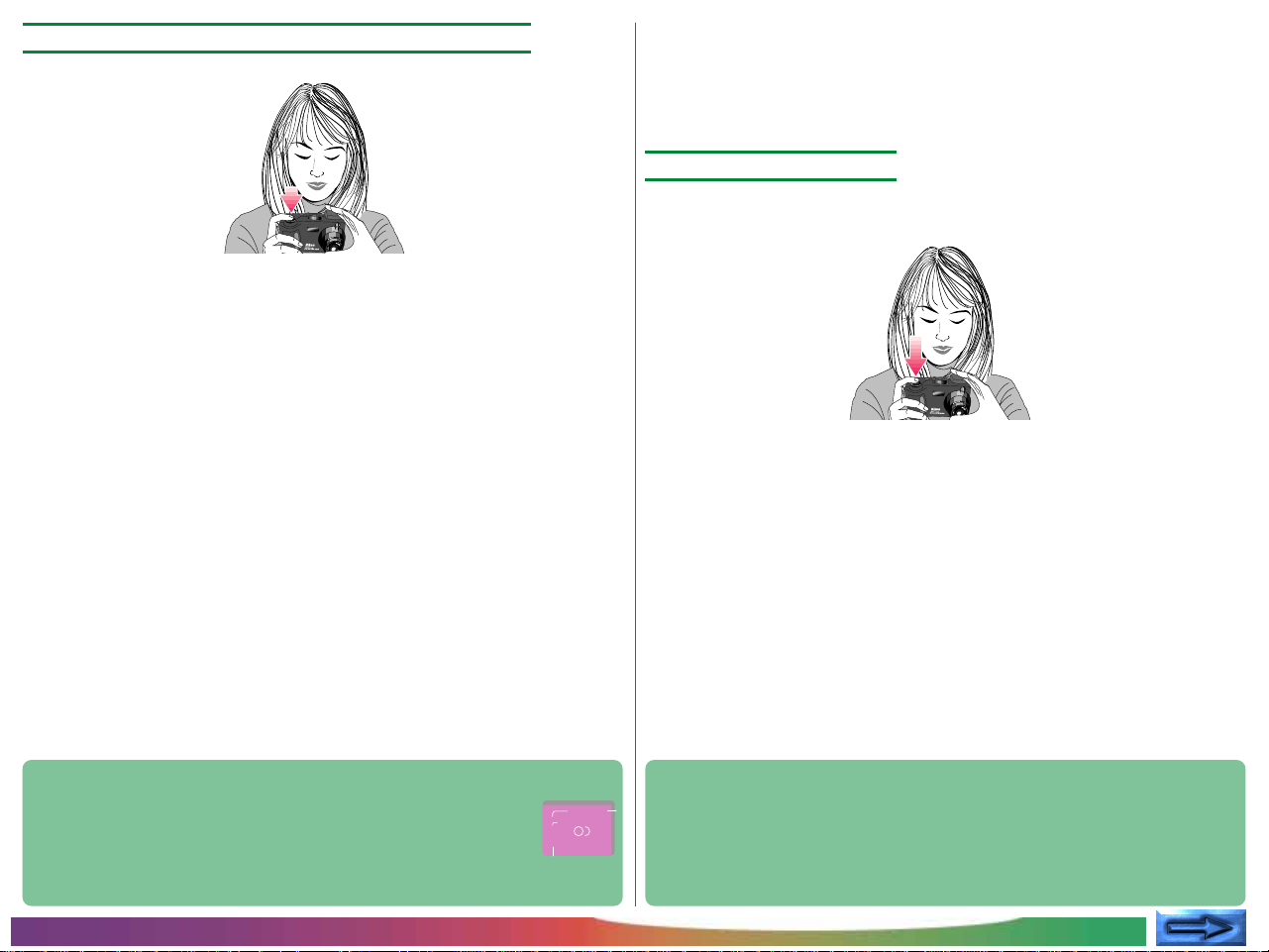
Stap 5—Druk de ontspanknop voor de helft in
Als de ontspanknop voor de helft wordt ingedrukt, zal de camera
het focus afhankelijk van de afstand tot het voorwerp automatisch
instellen. Als de scherpstelling juist is uitgevoerd, zal de
AF(Autofocus)/Flitser-indicator naast de zoeker groen gaan branden. Het focus zal niet veranderen zolang U de ontspanknop voor
de helft ingedrukt blijft houden (Zie hoofdstuk “Focusvergrendeling” in de Snelhandleiding). De zoomverhouding van de digitale
zoom kan niet veranderd worden terwijl de focusvergrendeling in
werking is.
Als de camera niet in staat is de afstand tot het voorwerp te
bepalen, zal de AF/Flitser-indicator snel gaan knipperen. In dat
geval kunt U de focusvergrendeling op een ander voorwerp op
dezelfde afstand gebruiken, en vervolgens opnieuw de compositie
van uw foto maken (zie de Zakformaat Handleiding, bladzijde 72,
voor verdere informatie over autofocus).
Als de AF/Flitser-indicator rood knippert is de flitser bezig met
opladen en zult U uw vinger van de ontspanknop moeten halen en
een paar seconden moeten wachten voordat U een foto kunt
maken.
Stap 6—Maak een foto
Druk voor het maken van een foto de ontspanknop helemaal in.
Opmerkingen
Bij het gebruik van de zoeker op minder dan 90cm afstand,
dient u de kleinste van de twee beeldkaders in de zoeker te
gebruiken (het gedeelte dat paars is gekleurd in afbeelding
rechts).
Eerste Stappen: Uw Eerste Foto Maken
Opmerking
Als de LCD-monitor uit is, kunt U geen foto’s maken terwijl de AF/Flitserindicator groen knippert. Als de monitor aan is, kunt U echter zelfs foto’s
maken terwijl de camera niet goed heeft scherpgesteld. Controleer de
scherpte op de LCD-monitor voordat U de ontspanknop helemaal indrukt.
- 9 -

Stap 7—Controleer de resultaten
Stap 8— Zet de camera uit
Nadat een foto gemaakt is, zal de AF/Flitser-
▲ ▲
indicator snel gaan knipperen en terwijl de foto
wordt vastgelegd zal er op de LCD-monitor
een zandloper-ikoon ( ) worden weergegeven. Voordat de foto naar de geheugenkaart
wordt overgebracht, zal hij kort op de LCDmonitor worden weergegeven.
Wanneer de opname op volle resolutie is genomen, kunt u de
knop indrukken om het beeld 10 sec. te bevriezen; het maken van
foto’s kan hervat worden door de knop opnieuw in te drukken. Als
U met de foto niet tevreden bent, kunt u hem door het indrukken
van de knop verwijderen voordat hij naar
het geheugen wordt overgebracht. De hier
rechts afgebeelde tekst zal worden weergegeven; selecteer YES met behulp van de
zoom-knoppen (▼▲) en druk op de ontspan-
knop om de foto te verwijderen. Selecteer
BK
DELETE
AUTO
DELETE
1 IMAGE
NO
YES
SET➔ SHUTTER
NO en druk op de ontspanknop, om het
maken van foto’s te hervatten zonder de foto
te verwijderen. De opname wordt dan naar
het geheugen weggeschreven en de camera
keert terug in de opnamestand.
Opmerkingen
Verwijder de batterijen niet wanneer er foto’s worden weggeschreven
naar -, of gewist uit het geheugen.
De bevries- en wisfunctie zoals boven beschreven is alleen beschikbaar bij
opnamen op de volle resolutie (1.600 × 1.200 pixels).
Het wis-dialoogvenster verdwijnt wanneer er gedurende 10 sec. geen
handeling plaatsvindt. In dat geval wordt het beeld opgeslagen en de camera
keert terug naar de opnamestand.
Als U met de camera klaar bent, zorg er dan voor dat U de
keuzeknop naar OFF draait.
Controleer of de camera uit staat voordat U hem opbergt, om
verspilling van batterijen te voorkomen.
Opmerkingen
De camera kan tijdens het gebruik warm worden; dit duidt echter niet op
een defect.
Eerste Stappen: Uw Eerste Foto Maken
- 10 -

Het Gebruik van de Knoppen (A-REC, M-REC)
Dit hoofdstuk gaat uitgebreid in op de camera-instellingen waarmee zonder het gebruik van de cameramenu’s gewerkt kan
worden: flitser, focus, en beeldkwaliteit. Belichtingscompensatie
wordt in de Snelhandleiding behandeld.
Flitserstanden
De volgende flitserstanden zijn beschikbaar:
Hoe het werktStand Wanneer te gebruiken
Belangrijk! Zorg ervoor dat U voor het gebruiken
van de flitser eerst de waarschuwingen in Voor Uw
Veiligheid leest.
Automatisch
AUTO
Flitser Uit(uit)
Automatisch met
Rode-ogen reductie
AUTO
Altijd Flitsen
Slow Sync
SLOW
Camera flitst altijd als de belichting slecht is. Het beste voor algemeen gebruik
Gebruik dit waar flitsen verboden is of om natuurlijke
Camera flitst niet ook al is de belichting slecht.
belichting bij slecht licht vast te leggen. Bij slechte
belichting wordt het gebruik van een statief aanbevolen, omdat de sluitertijd langer wordt.
Camera flitst met voorflitslamp vóór het flitsen om
het soms door flitsen veroorzaakte “rode ogen”effect te minimaliseren.
Camera flitst altijd als er een foto wordt gemaakt.
Automatisch flitsen gecombineerd met lange sluiter-
snelheid.
Gebruik dit voor portretten (werkt het best als de
personen goed binnen het bereik van de flitser zijn,
waarbij ze direct naar de voorflitslamp kijken).
Gebruik dit om een voorwerp met tegenlicht “in te
vullen”.
Gebruik dit om slecht verlichte achtergronden vast te
leggen; ideaal voor nachtfotografie. Gebruik van statief wordt aanbevolen.
Het Gebruik van de Knoppen (A-REC, M-REC): Flitserstanden
- 11 -

Als de keuzeknop op A-REC of M-REC is ingesteld, kan de huidige
flitserstand met behulp van de naast het LCD-scherm aangebrachte knop gewijzigd worden. De instelling verandert elke
keer als de knop wordt ingedrukt, waarbij hij in de onderstaande
volgorde door de verschillende flitserstanden loopt:
SLOW
AUTO
Tips
Bij slechte belichting en het flitslicht staat op "Uit" ( ) of "Langzame Synchro"
(
), wordt de snelheid van de sluiter vertraagd en de foto’s kunnen wazig
SLOW
lijken. Bij slechte belichting, moet u, indien mogelijk, een statief gebruiken. Als
de snelheid van de sluiter 1/4 sec., of minder, bedraagt, kan het geluid leiden tot
gekleurde stippen op de uiteindelijke foto. Bij snelheden van 1/4 sec., is het
geluid nauwelijks hoorbaar. Het geluid neemt echter toe, naarmate de snelheid
van de sluiter daalt. Als de snelheid van de sluiter werd ingesteld op 1/4 sec.,
of minder, zal de snelheid van de sluiter op de LCD monitor in het geel worden
getoond. U kan het geluid vermijden met een andere instelling van het flitslicht.
De ingebouwde flitser wordt automatisch op “Uit” ingesteld als:
•U de automatische focusinstelling op de “Oneindig”-stand ( ) gebruikt
•U een meervoudige opname-instelling "Continu", "16-opnamen," "VGA sequentie" of
"Continue ultrahoge snelheid" kiest.
•U de “Best-Shot Selectie” instelling gebruikt (BSS)
•U converter-lens instellingen (LENS) gebruikt
•AE-LOCK in het M-REC menu in werking is
•Zorg er bij het gebruik van de flitser voor dat het flitserglaasje onbedekt is.
When using the flash, be sure the flash window is unobstructed.
De flitserstatus wordt door middel van de naast de zoeker
aangebrachte AF/Flitser-indicator aangeduid. Wanneer de indicator
rood knippert is de flitser bezig met opladen. Wacht totdat de
indicator groen wordt voordat U een foto maakt.
Het Gebruik van de Knoppen (A-REC, M-REC): Flitserstanden
- 12 -
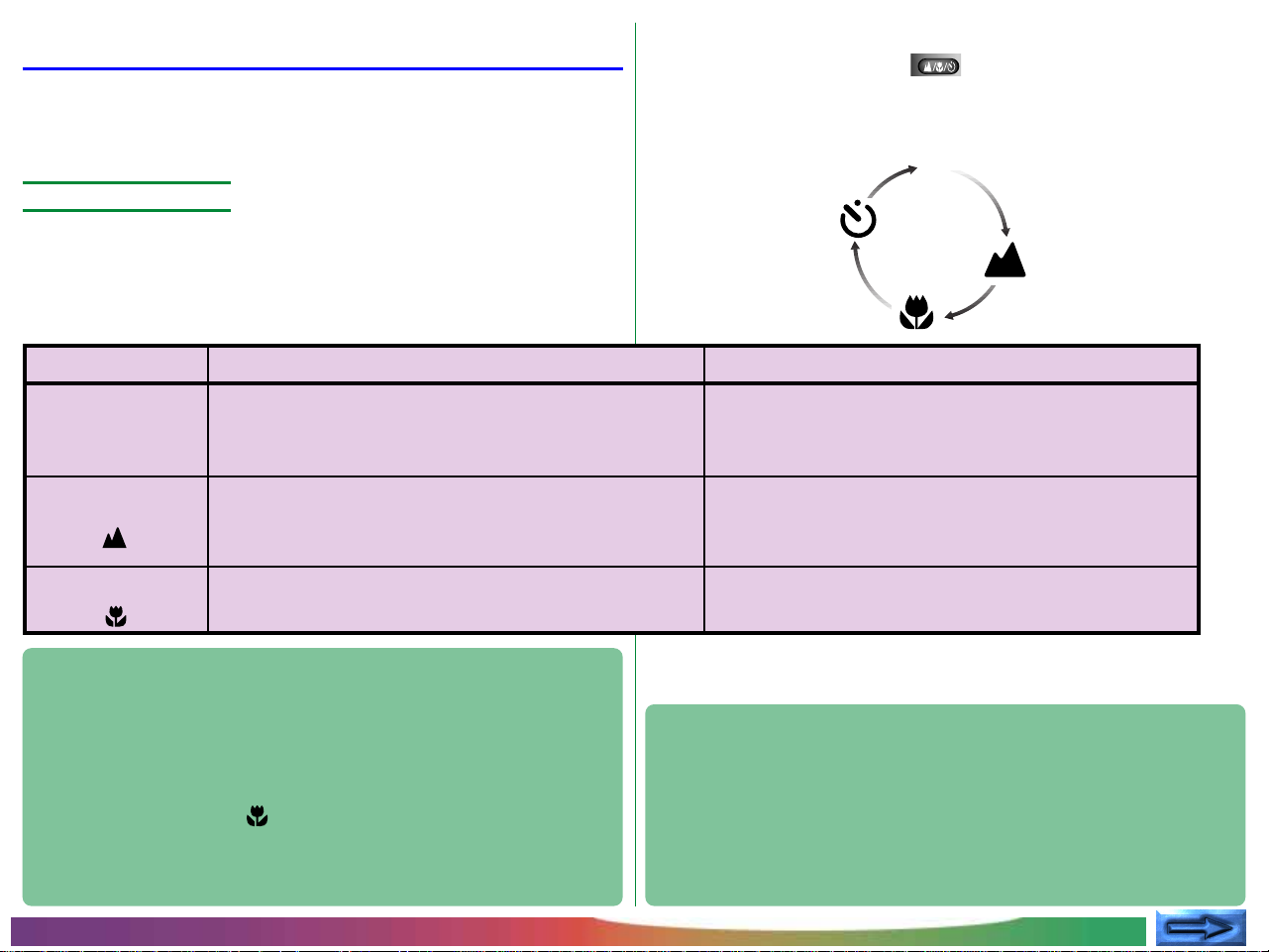
Focusstanden
NO ICON
(AUTO)
Als de keuzeknop op A-REC staat, kunt U uit drie autofocusstanden kiezen. De M-REC-functie biedt bovendien een keuze uit
handmatige focusstanden.
Autofocus-standen
In de M-REC-stand en de A-REC-stand zijn de volgende autofocus-standen beschikbaar:
Hoe het werktStand Wanneer te gebruiken
Als de keuzeknop op A-REC of M-REC staat, kan de autofocusstand met behulp van de knop gewijzigd worden. De
instelling verandert elke keer als de knop wordt ingedrukt, waarbij
hij in de onderstaande volgorde door de verschillende autofocusstanden loopt:
Autofocus
GEEN AFBEELDING
De camera stelt afhankelijk van de afstand tot het
voorwerp automatisch scherp, als de ontspanknop
voor de helft wordt ingedrukt.
Oneindig
De scherpstelling is vastgezet op oneindig. De flits is
geblokkeerd.
Macro Close-up Bij voorwerpen die 7 cm of meer van de lens
verwijderd zijn, wordt automatisch scherpgesteld.
Macro Close-up
Bij het gebruik van macro close-up stand wordt, om de compositie te bepalen,
het gebruik van de LCD monitor aanbevolen.
Macro close-up opnamen kunnen tot een afstand van slechts 7cm worden
gemaakt, bij een optische zoomstand halverwege. Wanneer de camera-zoom
is ingesteld op een afstand die geschikt is voor zulke close-up fotografie, dan
wordt het macro-symbool ( ) op de LCD-monitor geel.
Alhoewel de flitser bij de focusstand “Macro Close-up” gebruikt kan worden, zal hij
soms niet in staat zijn het hele onderwerp te belichten. Maak bij gebruik van de flitser
eerst een testfoto om het resultaat op de LCD-monitor te controleren.
Het Gebruik van de Knoppen (A-REC, M-REC): Focusstanden
Gebruik dit als het voorwerp 30 cm of meer van de
camera verwijderd is.
Gebruik dit voor het bij daglicht fotograferen van verafgelegen taferelen (een handmatige afstandsinstelling “Inf”
is aanwezig wanneer u de flitser wel wilt gebruiken).
Gebruik dit voor close-up fotografie.
Autofocus
In autofocus en and macro close-up modes, past de camera automatisch de
afstand tot het onderwerp aan. Als het LCD-scherm aan staat, focusseert de
camera continu tot op het moment dat de sluiterknop ingedrukt wordt
(continue AF). Als het scherm uitgeschakeld is, focusseert de camera enkel als
de sluiterknop half ingedrukt wordt (eenvoudige AF). De focus wordt
vastgelegd als de sluiterknop half ingedrukt wordt en blijft vast zo lang de
sluiterknop ingedrukt blijft (focusvergrendeling).
- 13 -
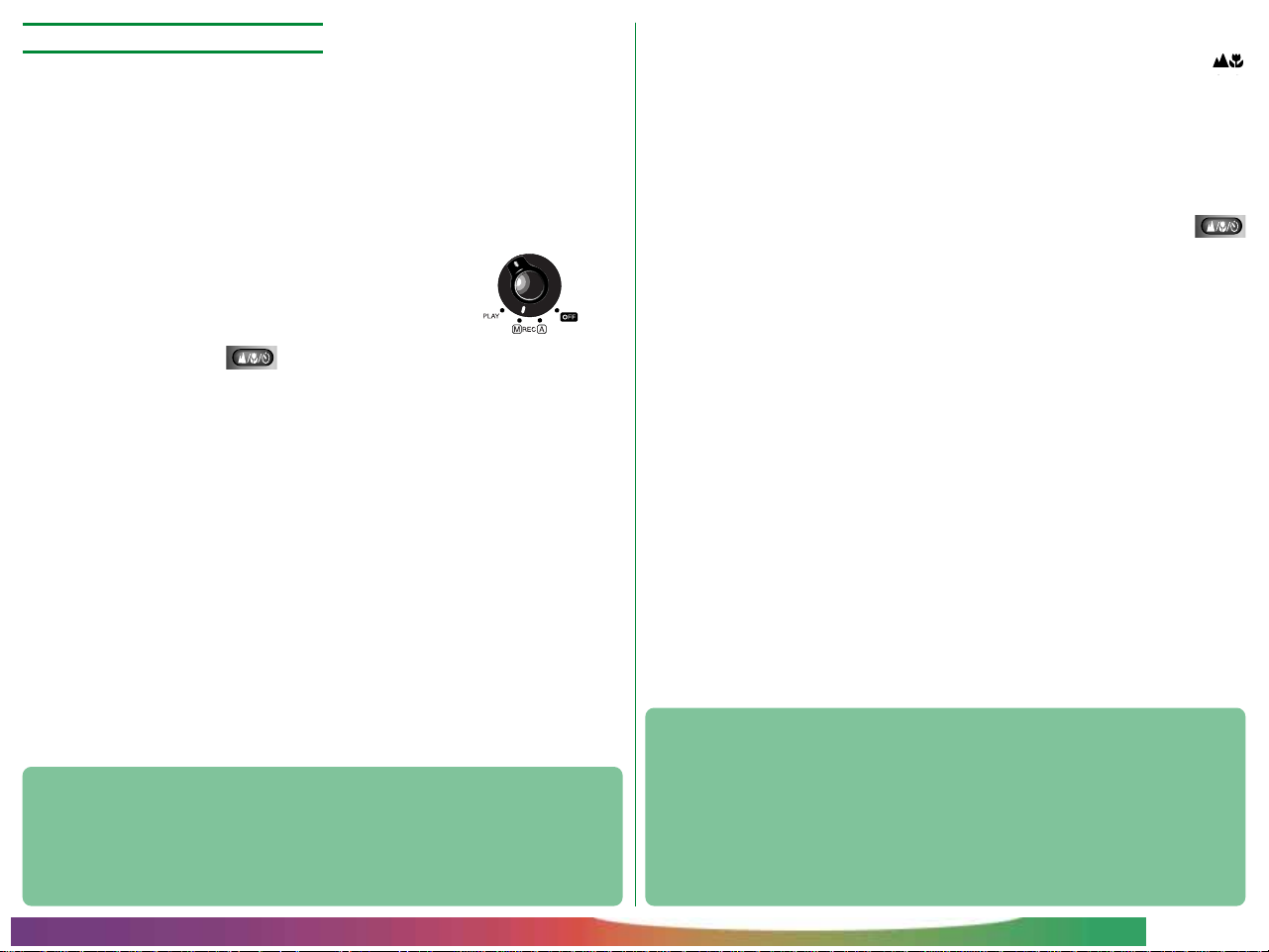
Handmatige focusinstelling
In de M-REC-stand kan de focusafstand aan
de hand van een lijst met vooraf ingestelde
afstanden van 70cm tot oneindig handmatig
geselecteerd worden. Voor het handmatig
instellen van het focus:
1 Meet de afstand tot uw onderwerp.
2 Draai keuzeknop naar M-REC.
3 Druk terwijl U de knop ingedrukt
houdt de zoom-knoppen (▼▲)in om
een focusafstand te selecteren.a focus
distance.
De focusafstand wordt op de LCD-monitor weergegeven, terwijl
het LCD-scherm zowel de focusafstand als een knipperend
ikoon weergeeft. Een kleine focusafstand kan gebruikt worden om
de camera op voorwerpen op de aangegeven afstand scherp te
stellen. Kies de focusstand Inf voor een focusinstelling op oneindig.
Bij het handmatig op oneindig instellen kan de flitser gebruikt
worden, terwijl dit bij de autofocusinstelling op oneindig niet kan.
Handmatige focusinstelling kan door het indrukken van de
knop worden opgeheven.
Opmerkingen
Bij gebruik van de voor de COOLPIX 800 afzonderlijk verkrijgbare
lensadapters, kan het zijn dat de werkelijke focusafstand van de geselecteerde instelling verschilt. Bij het gebruik van een lensadapter dient U de
scherpte op de LCD-monitor te controleren.
Het Gebruik van de Knoppen (A-REC, M-REC): Focusstanden
Focusafstand
De focusafstand wordt gemeten vanaf het beschermingglaasje van de lens.
De focusafstand kan zowel in meters als in voet worden weergegeven.
Selecteer CONTROLS uit het M-REC-menu om de eenheden te veranderen. Om de afstanden in voet weer te geven dient U het DIST.FT-onderdeel
aan te kruisen en de ontspanknop in te drukken. Als dit onderdeel niet is
aangekruist, worden de afstanden in meters weergegeven.
- 14 -

Gebruik van de Zelfontspanner
De COOLPIX 800 is met een automatische ontspanner met twee
instellingen uitgerust: drie seconden, wat gemakkelijk bij het maken
van groepsfoto’s is, en tien seconden, ideaal voor zelfportretten.
Volg voor het gebruik van de zelfontspanner de volgende stappen:
1 Zet de camera bij het maken van zelfportretten op een statief
(aanbevolen) of zet hem op een vlak en stabiel oppervlak.
2 Druk op de knop totdat het ikoon op het LCD-scherm
of de LCD-monitor verschijnt.
3 Maak de compositie.
4 Druk de ontspanknop helemaal in om de zelfontspanner in
werking te stellen. Druk de ontspanknop één keer in voor een
vertraging van tien seconden. Druk voor een vertraging van drie
seconden de ontspanknop twee keer in.
De rode-ogen-reductielamp die zich naast de flitser bevindt, zal
beginnen te knipperen voordat de foto genomen wordt. De tijd
die resteert voor het ontspannen van de sluiter, wordt weergegeven naast het icoon in de LCD-monitor.
Tips
Om de automatische ontspanner te stoppen voordat er een foto gemaakt
wordt, dient U de keuzeknop naar een andere stand te draaien. De
ontspanner zal stoppen en de indicator zal zowel van het LCD-scherm als
van de LCD-monitor verdwijnen.
Het Gebruik van de Knoppen (A-REC, M-REC): Gebruik van de Zelfontspanner
- 15 -
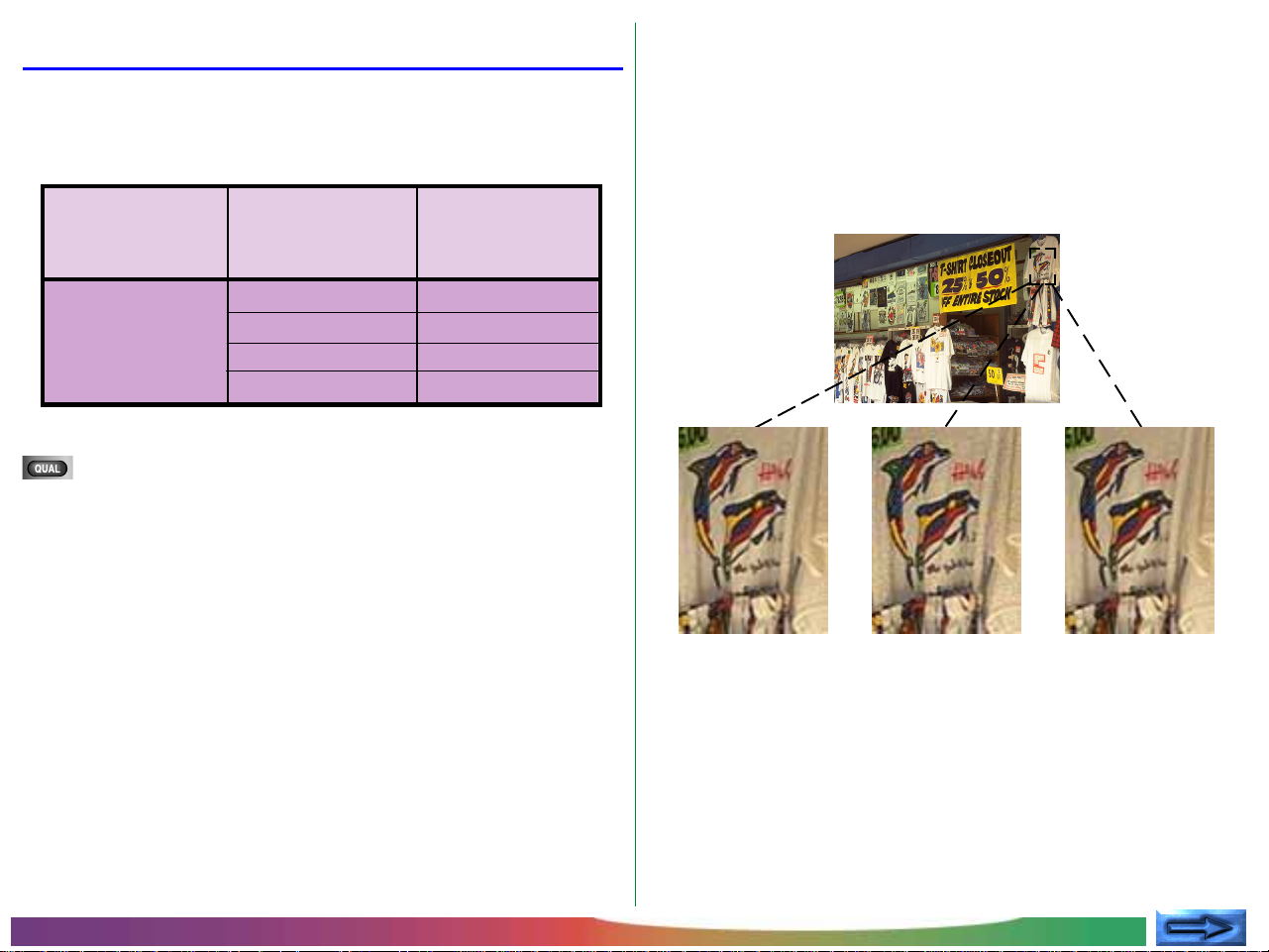
Beeldkwaliteit
De instelling van de beeldkwaliteit bepaalt hoeveel foto’s op één
geheugenkaart kunnen worden opgeslagen. De volgende instellingen zijn beschikbaar:
Aantal Foto’s
per kaart
KwaliteitGrootte
(Circa) (8MB)
Bij de instellingen BASIC, NORMAL, en FINE gebruikt de camera
JPEG-comprimering om de benodigde hoeveelheid geheugen
voor het opslaan van de foto’s te verminderen. JPEG-comprimering
heeft een verlies aan beeldkwaliteit tot gevolg, dat bij grotere
comprimeerverhoudingen steeds duidelijker zichtbaar wordt. Het
verschil in kwaliteit wordt hieronder weergegeven:
Volledig
(1600 × 1200
pixels)
BASIC
NORMAL
FINE
HI (alleen M-REC)
32
16
8
1
Voor het selecteren van een beeldkwaliteit-instelling dient U de
knop in te drukken. De kwaliteitsinstelling verandert elke
keer dat knop wordt ingedrukt (merk op dat de HI-beeldkwaliteit
alleen beschikbaar is als de keuzeknop op M-REC staat). De
beeldkwaliteit wordt op het LCD-scherm en de LCD-monitor
weergegeven.
BASIC
(
veel gecomprimeerd)
NORMAL
(middelmatig
gecomprimeerd)
FINE
(
weinig
gecomprimeerd)
Terwijl de instelling NORMAL het beste compromis tussen geheugen en beeldkwaliteit oplevert, kan de instelling BASIC voor het
besparen van geheugen worden gebruikt. De instelling FINE is
geschikt voor foto’s die vergroot worden of met hoge resolutie
worden afgedrukt.
Het Gebruik van de Knoppen (A-REC, M-REC): Beeldkwaliteit
- 16 -
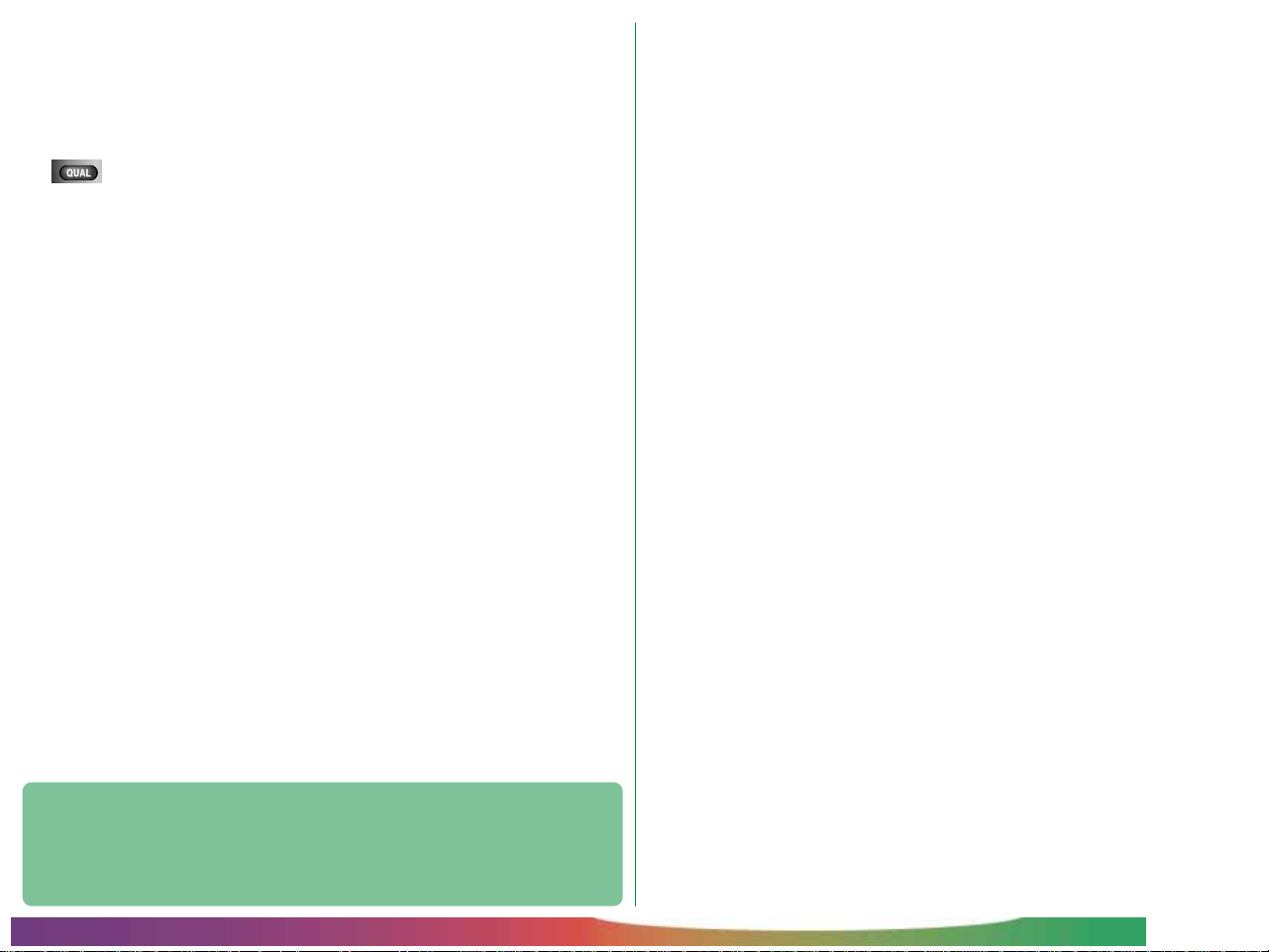
De met de HI-beeldkwaliteitsinstelling gemaakte foto’s worden in
niet-gecomprimeerd TIFF-formaat opgeslagen en vertonen geen
kwaliteitsverlies. Een 8 MB geheugenkaart kan echter slechts één
foto van die kwaliteit opslaan. Om foto’s met een HI-beeldkwaliteit
te maken maken dient U de keuzeknop naar M-REC te draaien en
de knop in te drukken totdat HI op het LCD-scherm wordt
weergegeven.
Opmerking
Bij een multi-opnameninstelling (CONTINU) van 16-beelden of als BSS aan
staat, is de HI-beeldkwaliteit niet beschikbaar (zie de Zakformaat Handlei-
ding, “Foto’s Maken”)
Het Gebruik van de Knoppen (A-REC, M-REC): Beeldkwaliteit
- 17 -
